Здесь будет рассказано о том, как микшировать исходный AC-3 5.1 поток из *.vob-файлов в 4 канала (две стерео-пары), и соединять их с видео-потоком, предварительно сжатым по алгоритму DivX ;-). Это позволит Вам сохранить пространственный звук, близкий к оригиналу и даст возможность прослушивать четыре независимых канала через звуковую карту (SBLive! Vortex2), если последняя на это способна изначально...
Первоисточник находится здесь: http://teleline.terra.es/personal/mahorna. Разработал соответствующий фильтр 3DSound для этих целей Miguel Angel Horna ( Semi ). Принцип заключается в том, что общий цифровой поток звука выводится во фронтальную стерео-пару и тыловую стерео-пару. В первом случае фронтальный левый, фронтальный правый и центральный каналы оригинального звука выводятся в первый *.wav-файл, а во втором случае тыловой левый и тыловой правый каналы оригинального звука выводятся во второй *.wav-файл, причем в обоих случаях можно сразу выбрать режим компрессии в формате MP3 (рекомендуется) или любом другом. Далее, с помощью программы Graph Edit оба *.wav-файла соединяются с видео-потоком (уже сжатым по алгоритму DivX ;-)) в один цифровой поток и сохраняются в конечный файл, при воспроизведении которого мы получаем возможность услышать 4 полноценных независимых звуковых канала! Теперь рассмотрим всю процедуру преобразования подробно. Для начала Вам необходимо скачать софт:
Распакуйте оба зипа в папку, в которую риповали *.vob-файлы с диска (со второго нам понадобится только файл ac3dec.exe). Первый шаг - вывод фронтальных каналов в первый *.wav-файл. Для этого в режиме MS-DOS перемещаемся в нашу папку и набираем следующую командную строку:
Нажимаем Enter и если все правильно, то появится окошко с выбором режима компрессии, в котором необходимо задать желаемые установки, затем Ok и ждем, пока команда выполнится.
Теперь нам необходимо вывести задние (тыловые) каналы во второй *.wav-файл. Для этого Автором и был доработан фильтр ac3dec, который поддерживает теперь команду -zerolr позволяющую выводить реальную информацию тыловых каналов из общего потока. Набираем следующую командную строку:
Как и в первом случае выбираем режим компресии (с аналогичными установками) и ждем выполнения команды.
Следующий шаг - соединение выведенных звуковых файлов со сжатым *.avi-файлом (который Вы получите в результате комрессии *.vob-файла). Для этого открываем программу Graph Edit, далее выбираем Graph=>Insert Filters=>DirectShow filters=>AVI/WAV File Source открываем по очереди *.avi-файл и оба *.wav-файла, получаем следующее:
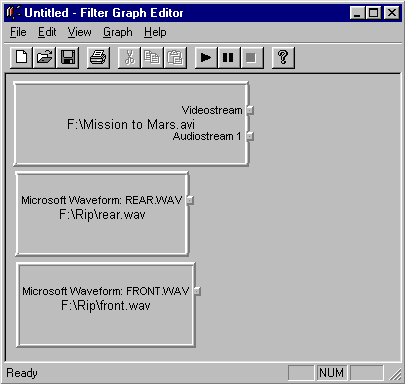
Вставляем аналогичным образом фильтр AVI Mux и соединяем с ним три блока - удерживаем мышью выход каждого блока и соединяем поочередно их со входами блока AVI Mux, придерживаясь следующей последовательности - input1=>Video, input2=>Front, input3=>Rear.
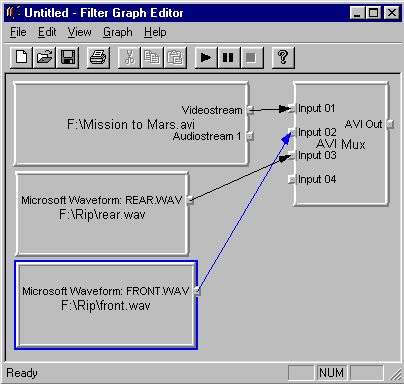
Нажимаем правую кнопку мыши на блоке AVI Mux и выбираем опцию Properties, в которой выбираем настройку Interleaving=>Full=>Apply. Теперь нам необходимо задать режим сохранения преобразований в конкретный файл. Для этого выбираем блок File Writer, указываем название и расположение файла и соединяем AVI Mux с File Writer. Нажимаем кнопку Play и ждем полного просчета файла. В результате получаем *.avi-файл с двумя звуковыми потоками.
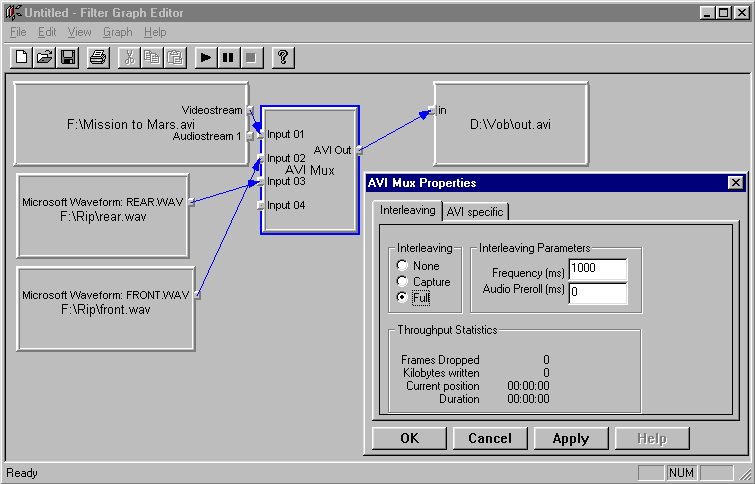
Созданный нами файл необходимо соответствующим образом воспроизводить. Для начала открываем его в новом окне Graph Edit следующим образом - File=>Render Media File и видим перед собой следующую картину (здесь я использовал при выводе аудио-потоков одновременно компрессию в MP3):
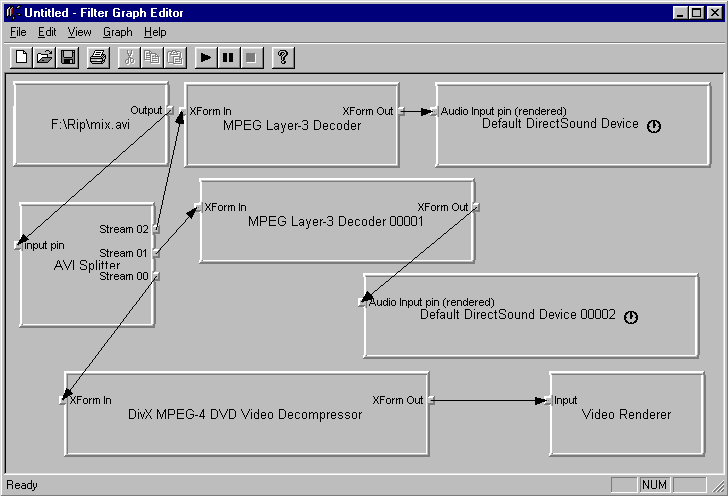
Далее, удаляем два блока фильтров Default DirectSound Device и открываем фильтр Semi's DirectSound 3D. Подключаем его как показано на рисунке снизу по правилу - Stream 01=>Front, Stream 02=>Rear, т.е. фронтальный звуковой сигнал подаем на вход Front фильтра, а тыловой - на Rear.
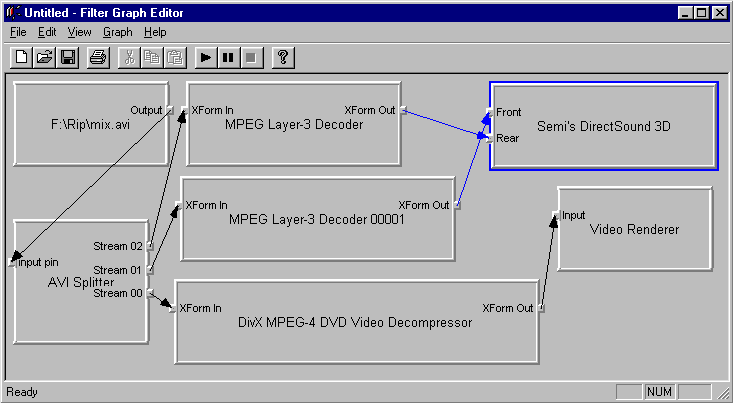
Сохраняем результат в файл, с расширением *.grf и для воспроизведения созданного мультитканального файла необоходимо в дальнейшем открывать именно его, а не созданый ранее *.avi-файл. Используйте для этих целей Windows Media.
Проведя ряд экспериментов и сравнений (звуковая карта SBLive!Value) я заметил следующее - при прослушивании какого-либо *.wav-файла (Front или Rear) заметно четкое разделение потоков, выведенных из общего AC-3 потока, т.е. проникновений из противоположного потока практически нет. При воспроизведении же соединеного потока из фронта, тыла и видео, некоторая смесь в звуке уже имеет место (к примеру, в тыловых каналах, слабо слышен сигнал фронта и наоборот). При прослушивании самого источника (*.vob-файл) через программный плейер PowerDVD2.55 с функцией downmixing AC-3 5.1 to 4 Channel смесь между фронтом и тылом еще больше... Не могу сказать точно, в чем причина - недостаточное разделение между двумя стерео-парами звуковой карты или в используемых программных фильтрах, но факт имеет место. В любом случае, звук в таком варианте слушать интереснее, чем обычное стерео, да еще и учитывая стоимость необходимого оборудования...
Поскольку фильм изначально записан в виде нескольких *.vob-файлов (размер которых около 1Гб), то лучше сразу разделить все кино на две части (я надеюсь, что Вы будете расчитывать на две подложки CD-R) в виде двух больших *.vob-файлов. Это позволит избежать возможных проблем при склеивании кусков в дальнейшем... Допусти на диске фильм записан в 4 *.vob-файла, примерно равных по объему. Тогда все просто - объединяем первый файл со вторым, а третий - с четвертым. Поочередно работаем с каждой половиной фильма (по методике, описаной выше) и результат записываем на одну подложку CD-R.
Объединить *.vob-файлы можно с помощью программы VOBMerger. Настройки достаточно прозрачны и использование программы не должно вызвать затруднений.
Сложнее обстоит дело в случае, если изначально есть, скажем, пять *.vob-файлов и объем последнего меньше чем у всех предыдущих, т.е. разделить фильм на две примерно равные половины не удается... В этом случае нужно подготовить два *.vob-файла в два этапа - сначала разделяем каждый *.vob-файл (или находящийся посередине списка файлов) на сегменты с помощью любой соответствующей программы, например vobutils в одну папку, а затем запускаем VOBMerger и выбираем в окно списка файлов необходимое по объему количество частей. В результате получаем две примерно равные части фильма в виде *.vob-файлов.